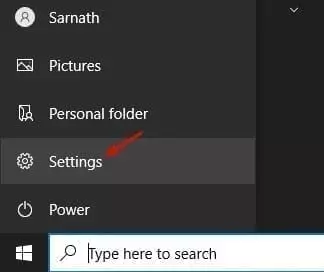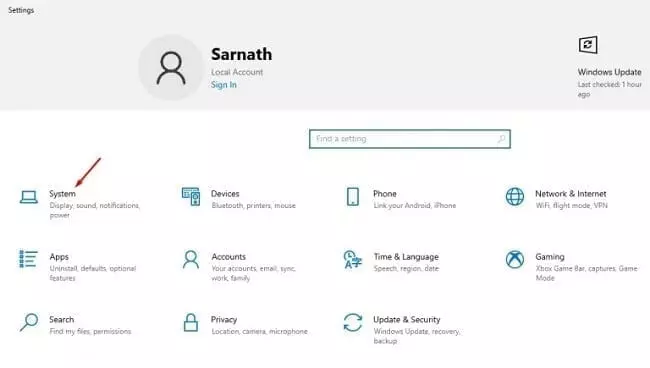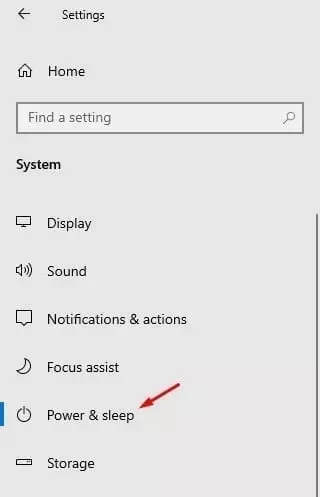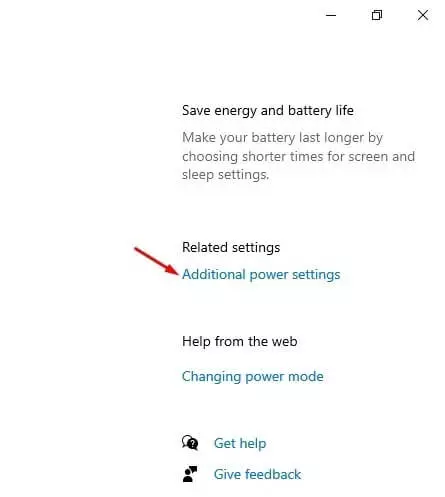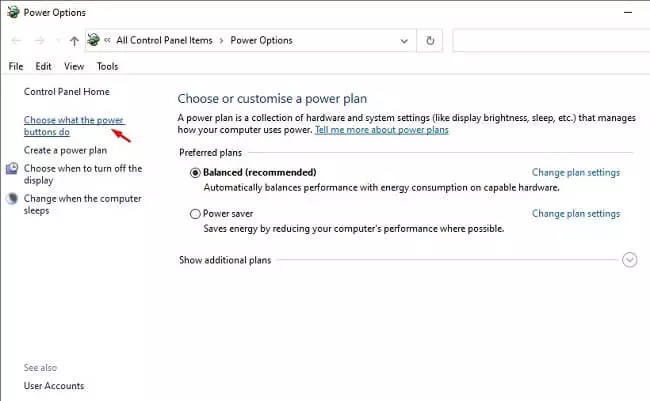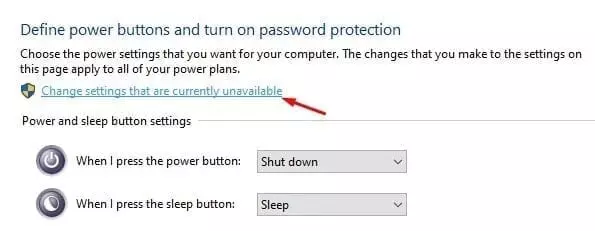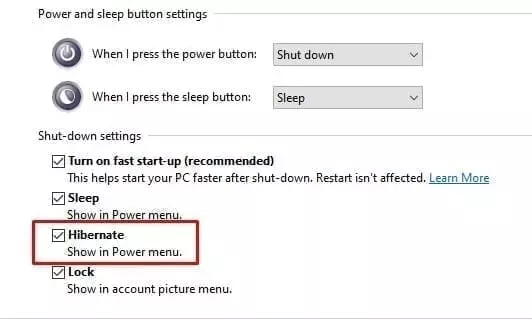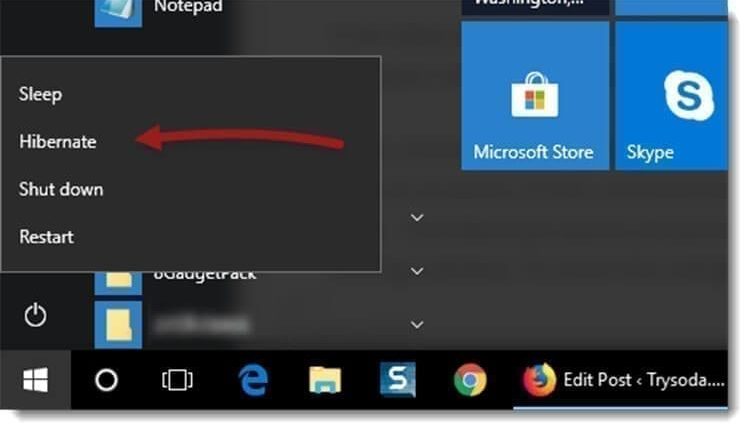
ما هي خاصية Hibernate في ويندوز 10, وكيف يمكنك تفعيلها؟
لربما هذه هي المرة الأولى التي يمر عليك فيها اسم خاصية Hibernate، وتتساءل من داخلك ما هي هذه الخاصية؟ وماذا يمكنني أن أستفيد منها؟. في الواقع الكثير من التساؤلات ستدور في ذهنك وستكون هذه الأسئلة هي المحور الأساسي في عقلك. ولهذا أتينا لكم من خلال هذا الموضوع الجديد لنوضح لكم ما هي خاصية Hibernate؟ وما هي الاستفادة التي يمكن تحقيقها عندما نقوم بتفعيلها في الحاسوب لدينا؟. حيث ستخرج من هذا الموضوع وأنت تعلم جيدًا ما هي هذه الخاصية. لذلك تابع جيدًا هذا الموضوع إلى النهاية وتعرف على خطوات تفعيل خاصية Hibernate.
ما هي خاصية Hibernate في ويندوز 10؟ وما هي أهمية تفعيلها؟
إذا كنت تستخدم أحدث إصدار من نظام التشغيل Windows 10، فقد تعلم أنه لا يوجد خيار إسبات متاح في قائمة الطاقة. كما وأن خاصية Hibernate مفقودة هي الأخرى في قائمة الطاقة في نظام التشغيل Windows 10. حيث سبق وأن قدمنا لكم موضوع خاص بكيفية إظهار خيار السكون أو Sleep في ويندوز 10 في حال كان هذا الخيار غير ظاهر لكم. فيمكنكم الرجوع لهذا الموضوع والتعرف على كيفية تفعيله.
بالنسبة لأولئك الذين لا يعرفون ما هي خاصية Hibernate، فإنها تشبه إلى حد كبير وضع السكون. ولكن بدلاً من حفظ المستندات والتطبيقات المفتوحة على ذاكرة الوصول العشوائي، ولكن لا يتم إغلاق الحاسوب بشكل كامل، وإلا سيتم إغلاق كاف الملفات والمستندات. فإن وضع Hibernate يحفظها على القرص الثابت. نظرًا لأنه يحفظ جميع البيانات على القرص الصلب، فإنه يسمح لك بالإغلاق الكامل للحاسوب بشكل كامل، وبدون أن تفقد أي برنامج و مستند كنت تعمل به.
اقرأ أيضًا: كيفية إضافة اختصار لقفل الحاسوب بنقرة زر واحدة في ويندوز 10
ولهذا عندما كنت تريد إغلاق الحاسوب لإراحته، ولكن لا تريد أن تفقد البرامج والمستندات التي كنت تعمل عليها، فإن خاصية Hibernate ستساعدك حتمًا في ذلك. أما في وضع السبات فستلاحظ أن الحاسوب سيستمر بالعمل لديك مع الحفاظ على البرامج التي تعمل ولكن ذلك يؤثر سلبًا على موارد الجهاز. ولهذا عند إعادة تشغيل الحاسوب بعد الدخول في وضع Hibernate فستجد أن الحاسوب أعاد تشغيل البرامج والمستندات التي كانت تعمل لديك قبل الإغلاق.
كيفية تفعيل خاصية Hibernate في الحاسوب الذي يعمل بويندوز 10
بالتأكيد بعد أن قمت بمعرفة الأهمية التي تقدمها خاصية Hibernate، ستبحث عن كيفية تفعيلها لديك في الحاسوب. ولهذا تابع هذه الخطوات التالية التي سترشدكم إلى كيفية تفعيلها والاستفادة منها.
خطوات تفعيل وضع Hibernate
كأول خطوة، نحتاج إلى الوصول إلى واجهة الإعدادات في نظام التشغيل ويندوز 10. ولهذا أسهل طريقة هي النقر على أيقونة ابدأ، ومن ثم اختيار تطبيق الإعدادات Settings.
بمجرد أن تظهر لك قائمة الإعدادات. قم بالضغط على خيار النظام System. وهذا من بين كافة الخيارات المعروضة لك في واجهة الإعدادات.
في إعدادات النظام، ومن القائمة الجانبية في الواجهة الخاصة بإعدادات النظام. قم بالنقر على خيار الطاقة وحالة السكون أو Power & Sleep.
الآن ستجد أنه تم نقلك إلى صفحة أخرى. ولهذا من خلال هذه الصفحة اضغط على خيار إعدادات الطاقة الإضافية أو Additional Power Settings. وهذا من أجل الوصول إلى خاصية Hibernate.
سيؤدي هذا إلى فتح صفحة خيارات الطاقة. انقر فوق الخيار اختيار ما تفعله أزرار الطاقة Choose what the power buttons do.
ستنبثق لك نافذة جديدة، فمن خلال هذه النافذة، قم بالضغط على الأمر تغيير الإعدادات غير المتوفرة حاليًا أوChange settings that are currently unavailable.
من ثم قم بالنزول إلى الأسفل حتى تجد خيار إسبات أو Hibernate. فكل ما عليك هو التحديد بجانب هذا الخيار ومن ثم النقر على أيقونة حفظ التغييرات أو Save Changes. وبهذا نكون قد قمنا بتفعيل خاصية Hibernate في الحاسوب وأصبح بإمكانك استخدام هذه الميزة في الحاسوب بشكل مثالي وبحرفية أكبر.